Digitalizando no Modo Avançado
Use a guia Modo Avançado (Advanced Mode) para especificar o modo de cor, a resolução de saída, o brilho da imagem e os tons das cores, entre outras configurações, na hora de digitalizar.
Consulte "Digitalizando Vários Documentos de Uma Vez com o ScanGear (Driver do Scanner)" para digitalizar vários documentos ao mesmo tempo.
 Importante
Importante
-
Os tipos de documentos a seguir podem não ser digitalizados corretamente. Nesse caso, clique em
 (miniatura) na barra de ferramentas para alternar para a visualização da imagem inteira e digitalizar.
(miniatura) na barra de ferramentas para alternar para a visualização da imagem inteira e digitalizar.- Fotografias com fundo esbranquiçado
- Documentos impressos em papel branco, texto manuscrito, cartões de visita etc.
- Documentos finos
- Documentos grossos
-
Os tipos de documentos a seguir podem não ser digitalizados corretamente.
- Documentos com menos de 3 cm (1,2 polegada) quadrados
- Fotografias que foram recortadas em vários formatos
-
Coloque o documento no Cilindro e inicie o ScanGear (driver do scanner).
-
Clique na guia Modo Avançado (Advanced Mode).
A guia alterna para o Modo Avançado (Advanced Mode).
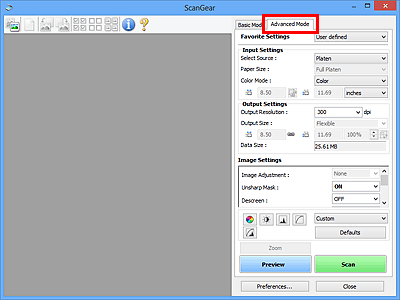
 Nota
Nota- As configurações não são mantidas quando você alterna entre os modos.
-
Defina Configurações de Entrada (Input Settings) de acordo com o documento ou com a finalidade.
-
Clique em Visualizar (Preview).
As imagens são exibidas na área Visualização.
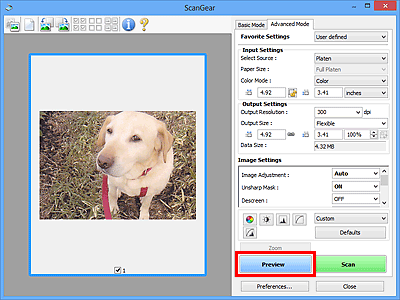
-
Ajuste a moldura de corte (área de digitalização), corrija a imagem e ajuste as cores conforme necessário.
-
Clique em Digitalizar (Scan).
A digitalização é iniciada.
 Nota
Nota
- Clique em
 (Informações) para abrir uma caixa de diálogo na qual é possível verificar as configurações de digitalização atuais (tipo de documento etc.).
(Informações) para abrir uma caixa de diálogo na qual é possível verificar as configurações de digitalização atuais (tipo de documento etc.). - Uma resposta do ScanGear após a digitalização pode ser especificada em Status da caixa de diálogo do ScanGear depois de digitalizar (Status of ScanGear dialog after scanning) na guia Digitalizar (Scan) da caixa de diálogo Preferências (Preferences).

